Доброго времени суток, дорогие подписчики, а также гости моего обучающего блога. Сегодня я подробно расскажу вам, как правильно производится включение и отключение JavaScript в Firefox, объясню, для чего эта возможность существует и кому она может пригодиться.
В статье я рассмотрю два варианта отключения/включения JS при помощи настроек и специального плагина под названием NoScript. Ну а теперь давайте перейдем к разбору материала!
Кому может понадобится отключение скриптового языка
На сегодняшний день все существующие браузеры поддерживают язык программирования JavaScript и корректно с ним работают. Однако так было не всегда. Совершенно недавно поддержка JS была новшеством, а его подключение необходимо было производить вручную через специальные параметры настроек.
Как вам известно, JavaScript значительно расширяет функциональность сайтов, позволяет обрабатывать определенные события и действия пользователей, среди которых наиболее часто используемыми являются обработка заказов и покупок, форм регистраций, входа и т.д.
Однако, помимо важной и полезной функциональности с помощью данного языка некоторые «нехорошие» люди имеют возможность внедрять код, который может оказаться вредоносным. В этом случае – для борьбы с такими сайтами – и была реализована функция отключения поддержки скриптов как для конкретных сервисов, так и для всего браузера.
В таких случаях стоит знать, каким образом можно в нужный момент включить или отключить поддержку скриптового языка.Помимо этого, продвинутые пользователи или разработчики используют функцию отключения JS в своих целях. Например, для отладки веб-приложений.
Покопаемся в настройках браузера
Начиная с 23 версии браузера Mozilla Firefox его разработчики решили убрать из настроек кнопочку, отключающую JavaScript. Алекс Лими, один из дизайнеров данного продукта, объясняет такое решение тем, что это устарелый функционал, который не нужен современным обычным пользователям.
К тому же установка описываемого флажка влияла на отображение многих сайтов (они или некорректно отображались, или вместо страниц отображался программный код).
Поэтому при настройке своего браузера изначально узнайте, какая версия у вас установлена. Для этого запустите Firefox и откройте в нем ссылку http://yandex.ru/internet/, которая отправит вас на Яндекс Интернетометр.
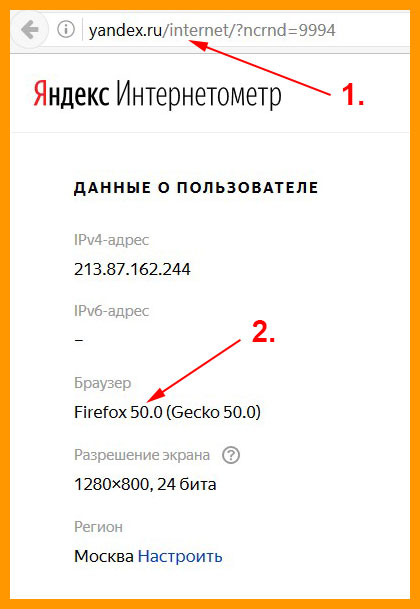
Если версия продукта 22 или ниже, то выполняйте следующие действия:
- Откройте «Инструменты» и нажмите на пункт «Настройки»;
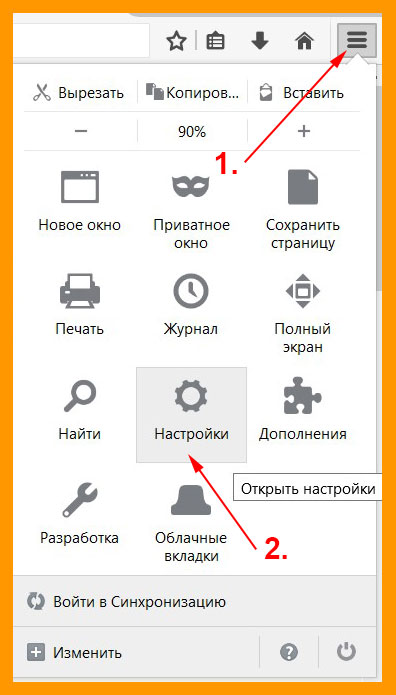
- Переключитесь на вкладку «Содержимое» и в ней найдите опцию «Использовать JavaScript»;
- Снимите флажок с этого параметра;
- Щелкните по кнопке «OK».
Если возникнет ситуация, когда JS понадобится, то просто поставьте галочку напротив названного пункта.
Если же вы установили версию позднее 22, то действия несколько изменятся:
- В адресную строку браузера вставьте специальную команду «about:config»;
- Откроется окно с предупреждением. В нем щелкните по кнопке «Я обещаю, что буду осторожен!»;
- В открывшемся окне найдите текстовое поле для поиска и в нем пропишите «javascript.enabled»;
- В найденной настройке измените состояние, нажав правой кнопкой мыши на результат поиска и выбрав пункт «Переключить».
Чтобы включить поддержку скриптового языка, просто повторите перечисленные действия.
А теперь посмакуем плюшками
Ну а теперь я предлагаю вам познакомиться с таким плагином, как NoScript. Это наиболее популярное дополнение для современных браузеров. Оно позволяет отключать JavaScript на страницах ненадежных веб-сайтов и блокировать запуск вредоносных скриптов.
Для установки данного плагина и его настройки необходимо выполнить следующие действия:
- В Mozilla Firefox нажмите на «Настройки» и перейдите в «Дополнения»
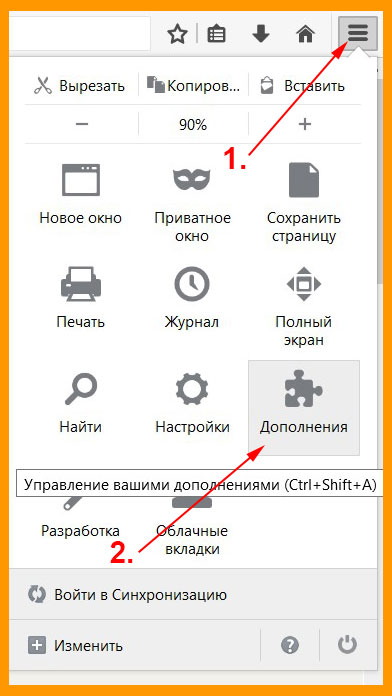
- В текстовом поле поиска расширений введите название NoScript;

- Зайдите в него и щелкните по кнопке «Добавить в Firefox», далее «Установить сейчас» и наконец «Перезапустить сейчас»
- Теперь войдите в «Настройки NoScript» и перейдите во вкладку «Основное»;
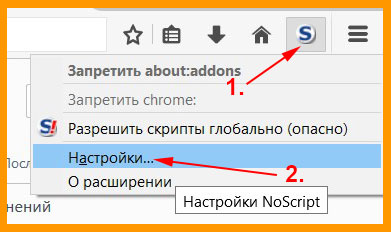
- Снизу напротив пункта «Разрешать выполнение JavaScript всем веб-сайтам из закладок» можно поставить флажок, если вы доверяете всем сервисам, добавленным в ваши закладки. Это ускорит настройку плагина;
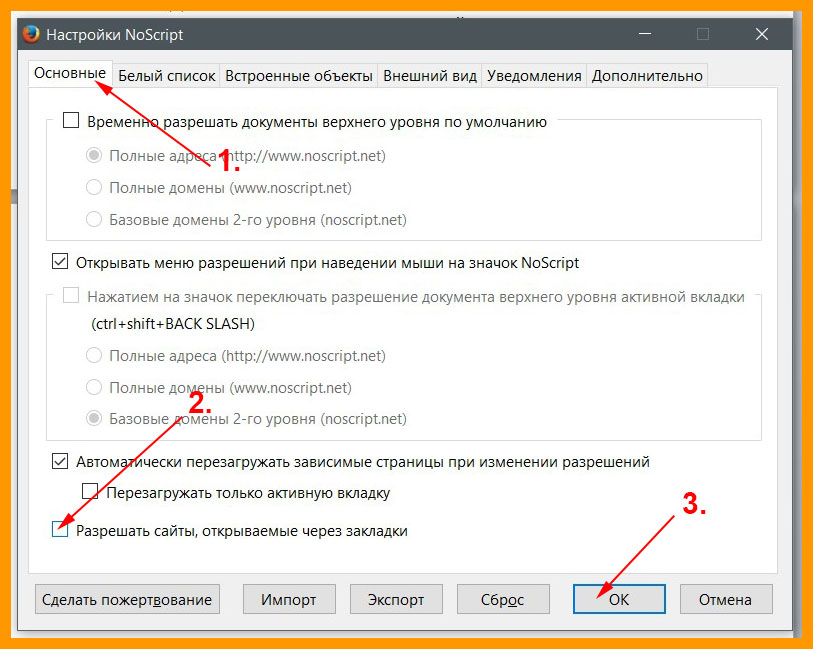
- Снимите галочку напротив следующего пункта после названного;
- Перейдите во вкладку «Белый список». Сюда можно вносить адреса проверенных веб-ресурсов, на которых вы хотели бы, чтобы работали скрипты.
На этом инструкция по настройке браузера Firefox подошла к концу. Надеюсь, что моя публикация помогла решить возникшие проблемы. А если это так, то подписывайтесь на обновления блога и не забывайте делать репосты. Пока-пока!
С уважением, Роман Чуешов


















Я JavaScript в Мозиле редко отключаю, накладно лезть в about:config. Мне проще использовать текстовый браузер.
Ниже 23-й версии Файерфокса почти ни у кого не стоит, потому что современные сайты поддеживают css и html 5, чего не может сделать устаревшая версия браузера.
Настоящая причина переноса из настроек кнопки, отключающую JavaScript — деньги. Рекламодателям не нравилось, что пользователи с лёгкостью могли выключить рекламу, вот и её и запрятали подальше.
Большое спасибо только как понять фразу : Снимите галочку напротив следующего пункта после названного;